效果图

1:打开PS将想要制作效果的图片进行去色的处理,快捷键为:Curl+Shift+U,得到照片的去色黑白效果。

2:去色处理照片复制一层,快捷键为Ctrl+J,得到图层1
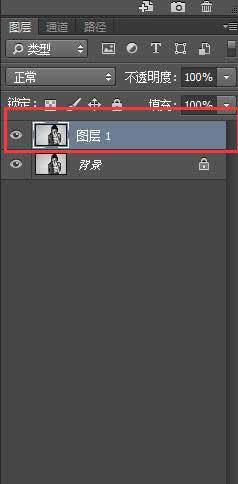
3:双击图层1,弹出图层样式面板,在图层样式中,将红色通道√去掉。
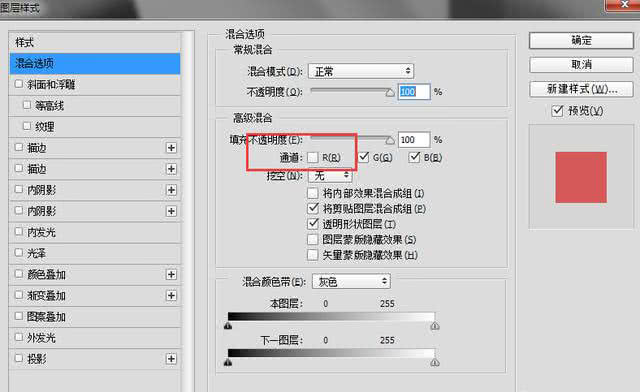
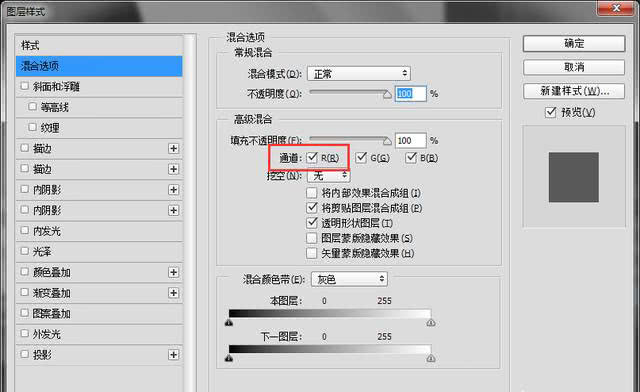
4:选择刚才复制得到的图层1,使用移动动工具,向右移动这个图层。选择移动工具后,按住键盘的→按键,将画面进行错位处理,在错位的过程中将会得到红色和蓝色的边框。
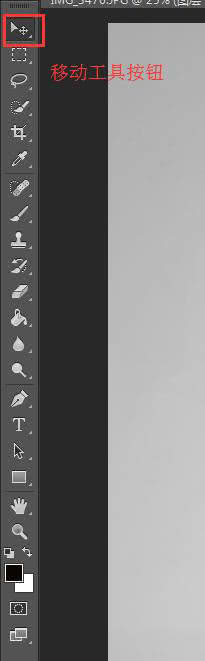
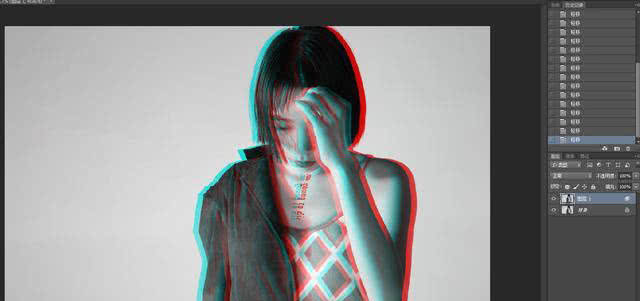
5:将两个图层进行盖印图层处理,快捷键为:Ctrl+Alt+Shift+E,得到图层2

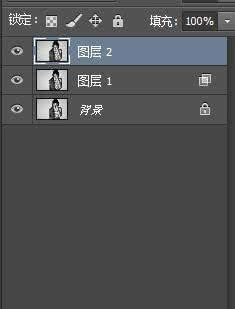
6:为刚才盖印的图层添加一个蒙板,方式为选中图层2,然后点击添加蒙板的按键。点击左边任务栏的渐变工具,随后在左上角寻找需要的渐变效果。双击矩形方框,弹出渐变编辑器,渐变类型设置为:杂色,粗糙度为100%,颜色模式为HSB,将颜色的饱和度降到最低,得到纯黑白色条,点击右下角的随机化,来得到色条的不同祖列排序效果。
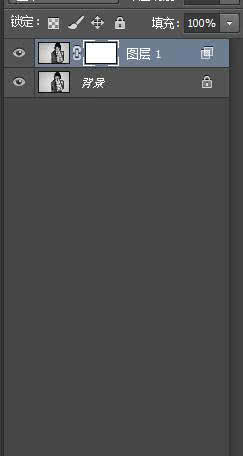
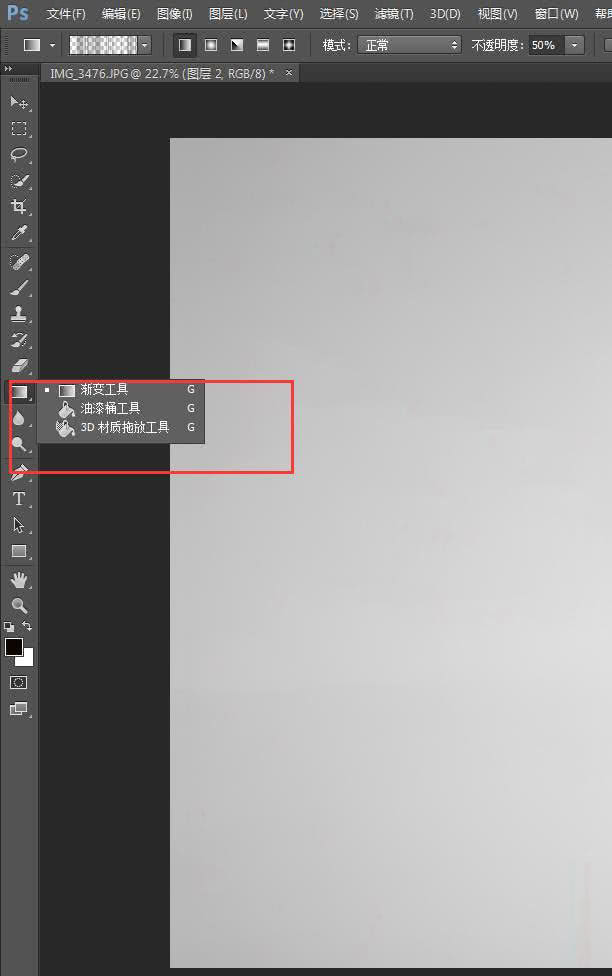
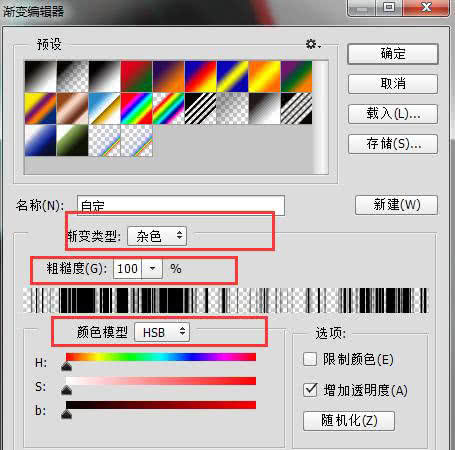
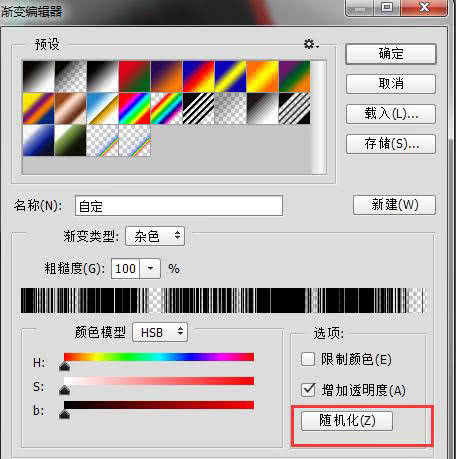
7:下一步点击白色蒙板,按住Shift按键,从上到下在画面上划一下。之后选择移动工具,选择白色蒙板之后按住键盘→按键,直到移动出想要的效果就可以松开了。
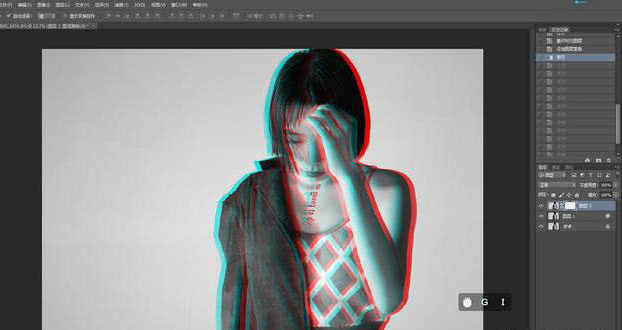
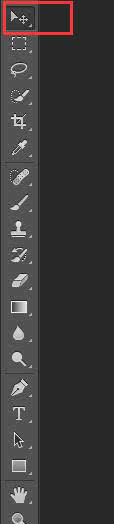
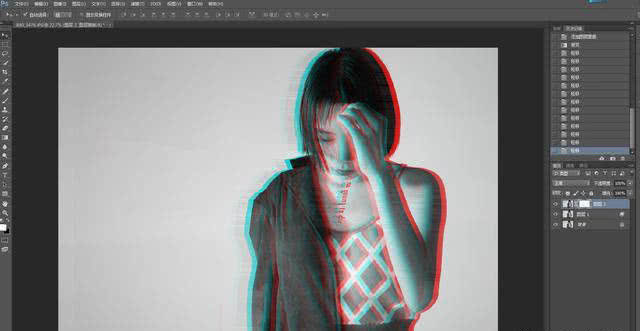

还没人评论,快来抢沙发~